Administración de Escenarios
Los escenarios son administrados desde el portal web. Para cada proceso de negocio se mantiene un conjunto de escenarios de pruebas.
Deyel ofrece funciones para generar manualmente o grabar nuevos escenarios, consultarlos, modificarlos, copiarlos o eliminarlos.
Para utilizar estas funciones, el usuario debe acceder a la opción "Iniciar Caso" del menú de casos de la barra lateral izquierda.
Se presenta una ventana que muestra la lista de procesos que el usuario puede iniciar.
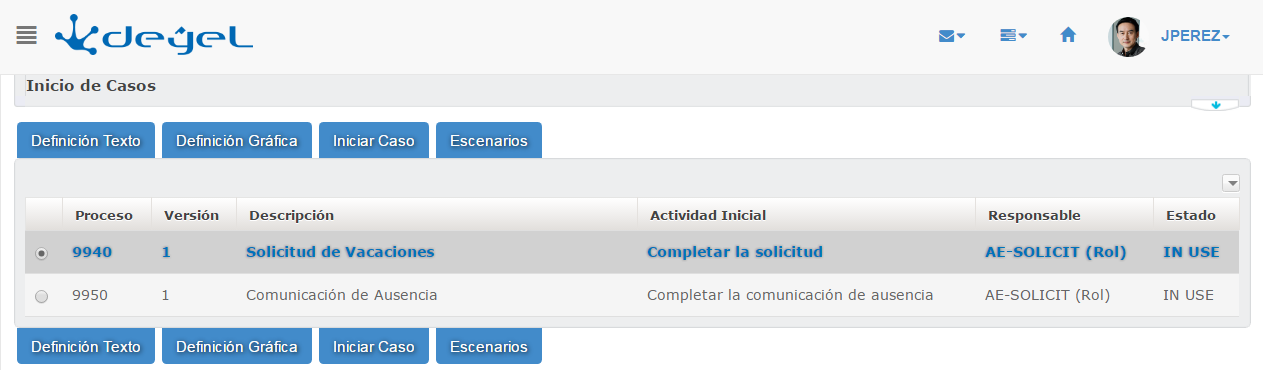
Observación: para que se pueda acceder a esta funcionalidad es necesario que el usuario ejecutor posea al menos dos procesos para iniciar.
Botón:
"Escenarios"
El usuario debe tener configurada la función de seguridad "EDITCASERE" en su perfil para visualizar este botón. Para ello se podrá modificar el perfil del usuario agregando dicha función, o bien agregarle al usuario un perfil complementario que la contenga.
Permite acceder a la administración de los escenarios de pruebas para el proceso seleccionado desde la siguiente ventana:
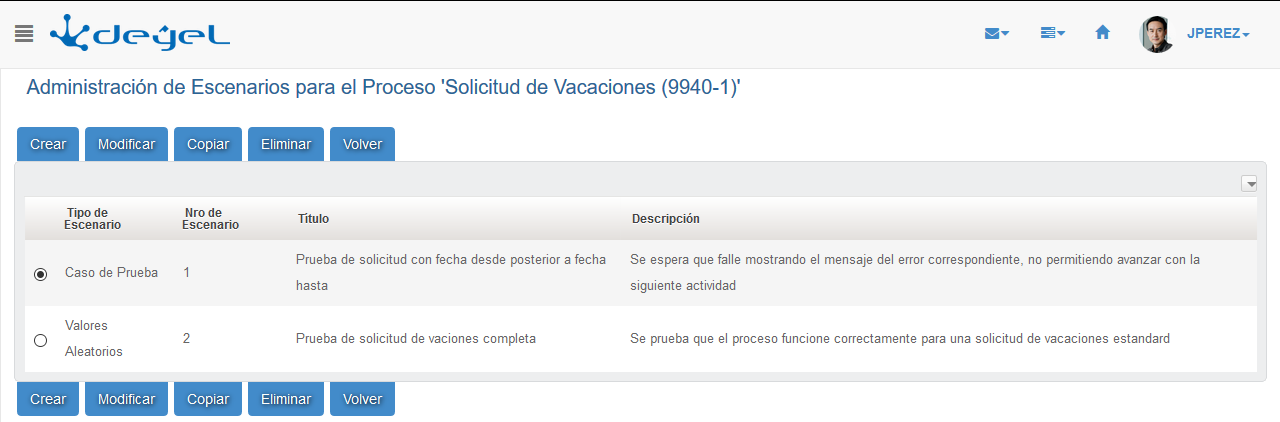
Aquí se pueden visualizar los escenarios existentes para el proceso, indicando para cada uno el Tipo de Escenario ("Caso de Pruebas" o "Valores Aleatorios"), Número de Escenario (por cada proceso-versión existe un identificador numérico), Título y Descripción.
Botones::
"Crear"
Permite crear un nuevo escenario. Se abre una nueva ventana donde se puede elegir el tipo de escenario y los datos necesarios para su creación.
"Modificar"
Permite modificar el escenario seleccionado, indicando los valores asignados a los campos, en cada actividad. Se abre la ventana de carga de datos de la actividad.
"Copiar"
Permite hacer una copia del escenario seleccionado. Dicha copia tendrá en su título el texto “Copia de” más el título original.
"Eliminar"
Permite eliminar el escenario seleccionado.
"Volver"
Retorna a la ventana anterior de inicio de casos.